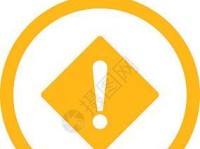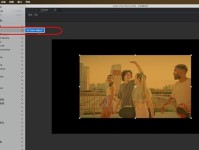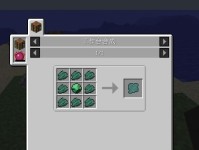电脑未知设备错误是指在电脑管理器中出现未知设备的提示,使得我们无法正常使用该设备。这种错误可能由于设备驱动程序不兼容、设备故障或操作系统错误等多种原因引起。本文将介绍如何快速定位和解决电脑中的未知设备错误,以帮助用户迅速解决相关问题。

一、查看设备管理器
在解决电脑未知设备错误前,首先需要打开设备管理器来查看出现问题的设备。点击开始菜单,输入“设备管理器”并点击打开。
二、更新驱动程序
在设备管理器中找到出现问题的设备,右键点击并选择“更新驱动程序”。系统将自动尝试从互联网上下载并安装最新的设备驱动程序。

三、卸载重新安装
如果更新驱动程序后问题仍然存在,可以尝试卸载该设备,并重新安装它。在设备管理器中找到相关设备,右键点击并选择“卸载设备”。然后重新插拔该设备或重启电脑后,系统将会自动重新安装该设备。
四、检查硬件连接
有时候,未知设备错误可能是由于设备连接不正常引起的。检查设备是否正确连接到电脑上,并确保连接线没有损坏。
五、使用设备的官方工具
一些设备提供了官方的工具来解决设备错误。通过访问设备制造商的官方网站,下载并安装相关工具,可以快速定位和解决未知设备错误。

六、检查系统更新
操作系统的错误有时也会导致未知设备错误的出现。在“设置”中找到“更新与安全”,点击“检查更新”来确保系统已经安装了最新的修复程序。
七、查找错误代码
在设备管理器中,每个设备故障都会有一个错误代码。通过查找该错误代码,可以获取更多关于问题原因的信息,并参考相关解决方案。
八、清理设备驱动残留文件
在卸载设备时,可能会出现驱动程序残留的情况。使用专业的驱动卸载工具,清理掉残留文件可以帮助解决一些设备错误。
九、查找相关知识库和论坛
在互联网上有很多关于电脑设备错误解决方案的知识库和论坛。通过搜索相关问题,可以找到其他用户提供的解决方法和经验分享。
十、尝试恢复系统
如果以上方法都无法解决未知设备错误,可以尝试使用系统还原或重置电脑的方式来恢复到设备正常工作的状态。
十一、联系设备制造商
如果上述方法都无法解决问题,可以联系设备制造商的技术支持团队,向他们寻求帮助。
十二、检查电脑病毒或恶意软件
某些电脑病毒或恶意软件可能会干扰设备的正常工作。定期进行杀毒软件的全盘扫描,可以排除这种可能性。
十三、安装适用于操作系统的驱动程序
确保安装了适用于操作系统版本的驱动程序,否则可能会导致未知设备错误。
十四、硬件故障排除
如果所有方法都无效,那么有可能是硬件故障引起的未知设备错误。可以考虑将设备连接到其他电脑上进行测试,或者寻求专业维修服务。
十五、
解决电脑中出现的未知设备错误可以使用多种方法,包括更新驱动程序、卸载重新安装、检查硬件连接、使用官方工具、清理驱动残留文件等。通过逐一尝试这些方法,用户可以快速定位和解决电脑中的设备故障,恢复设备的正常使用。